GT610显卡无法驱动确实是个令人烦恼的问题。这或许会干扰电脑的正常运作,尤其是在进行图形处理等操作时。以下将从多个角度进行分析,并提出一些可能的解决措施。
检查硬件连接
需要确认显卡是否已正确安装在电脑主板之上。电脑在移动或运输过程中,可能会造成显卡与主板之间的连接出现松动。这时,需打开机箱进行仔细检查。若发现显卡并未完全插入,需将其拔出,并重新牢固插入。同时,还需确保电源线已稳固地连接到显卡上,因为电源供应不充分同样可能使驱动程序无法识别显卡。
显卡的金手指部位同样不容忽视,一旦出现污渍或氧化,可能会干扰显卡与主板之间的交流,进而引发驱动程序失效的问题。若发现金手指有氧化,可用橡皮擦轻轻擦拭,之后再将显卡插回主板尝试。
卸载旧驱动
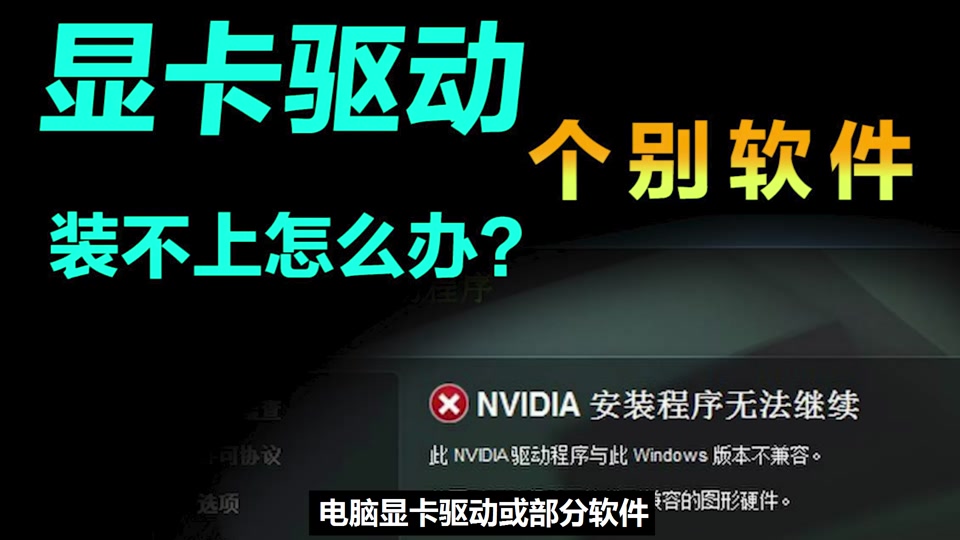
若先前已安装显卡驱动,或许旧版驱动与新系统或其它硬件部件存在不兼容问题。此时,必须彻底卸载旧驱动。您可在控制面板的程序与功能中找到显卡驱动相关程序进行卸载。卸载过程中,务必选择完全卸载,确保不留任何残留文件。
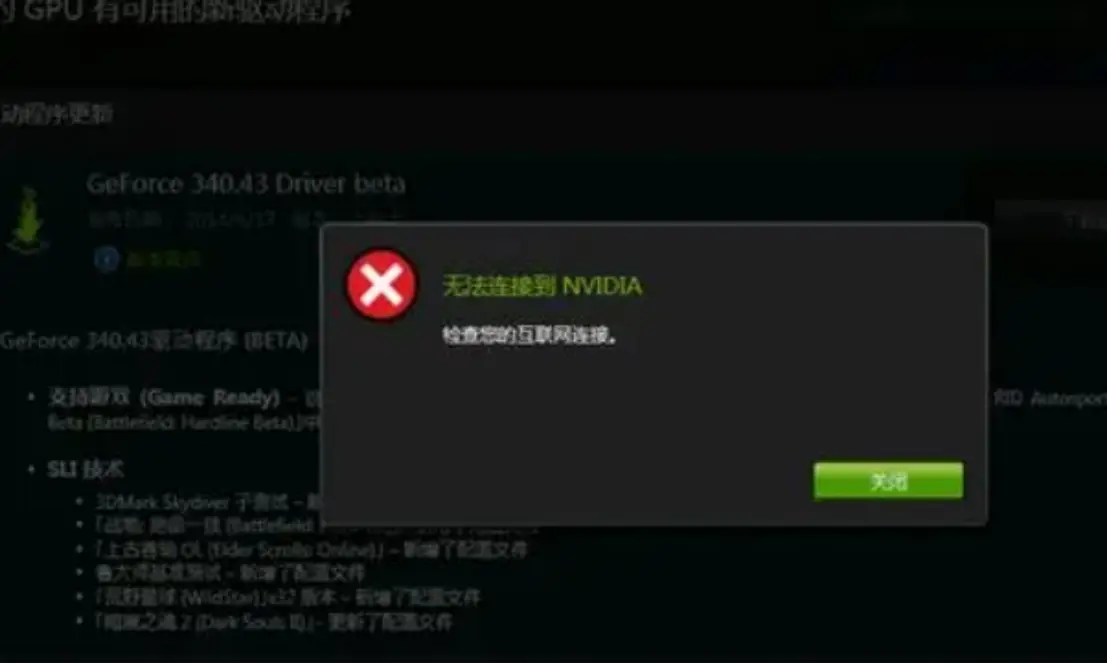
卸载旧驱动后,必须重启电脑。这一环节至关重要,因为重启过程中,一些未被彻底清理的残留文件可能会被彻底清除。此外,重启还能让电脑重新初始化硬件设置,为新驱动程序的安装创造一个干净的环境。
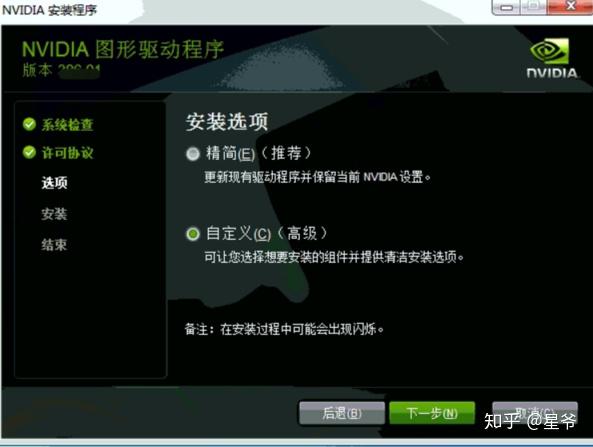
下载正确驱动
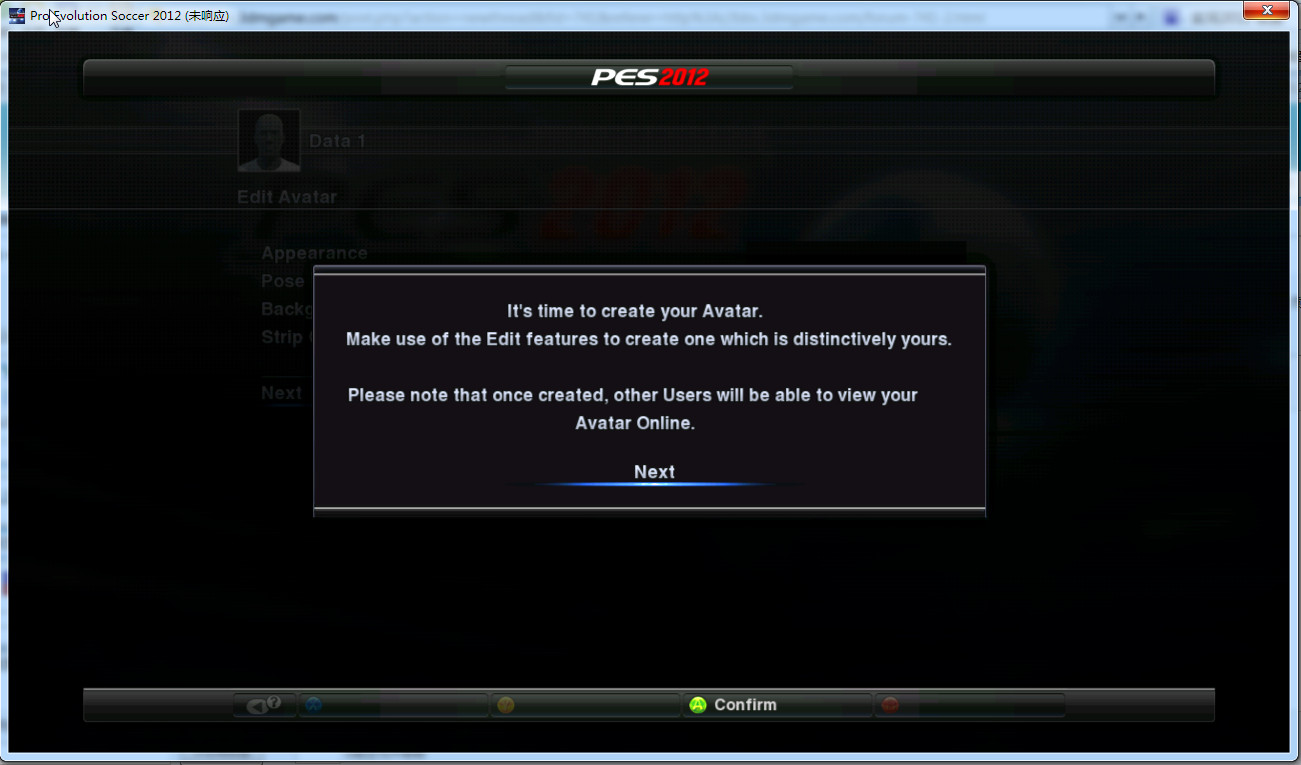
必须确认下载的驱动适用于GT610显卡。不同操作系统对应不同的驱动版本。比如,Windows10和Windows7的驱动可能不同,不能随意混用。您可以去显卡的官方网站查找并下载最新的驱动。一般来说,官方提供的驱动程序是最为可靠的,它们能够很好地与显卡型号相匹配。

同时,别忘了检查电脑的硬件配置。比如,32位和64位系统需要安装不同的驱动程序包。一旦下载错误,驱动程序就无法正确安装,显卡自然也就无法启动。
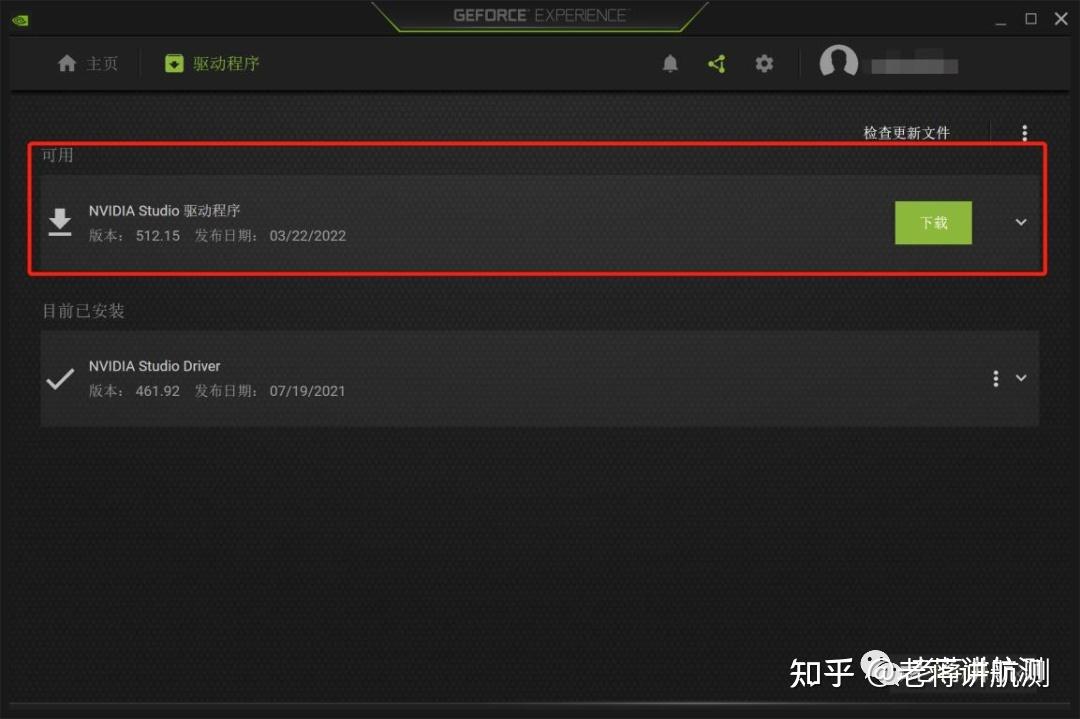
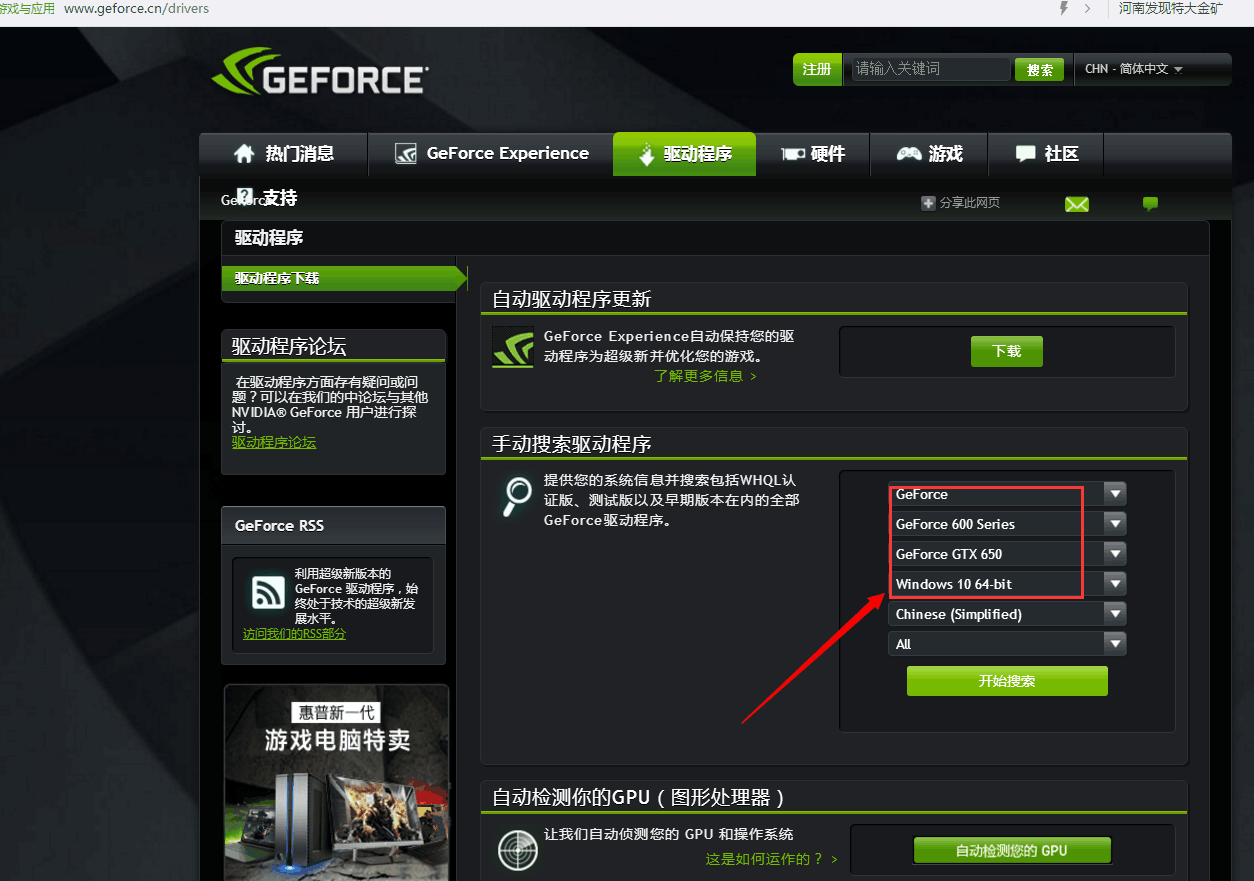
操作系统升级有时会干扰显卡驱动程序的安装。若系统版本过于陈旧,可能会缺少某些关键组件或库文件。先检查您的电脑是否存在可更新的系统版本,若存在,请先更新至最新版本。系统更新后,有时能够自动识别显卡,并提示您安装相应的驱动程序。
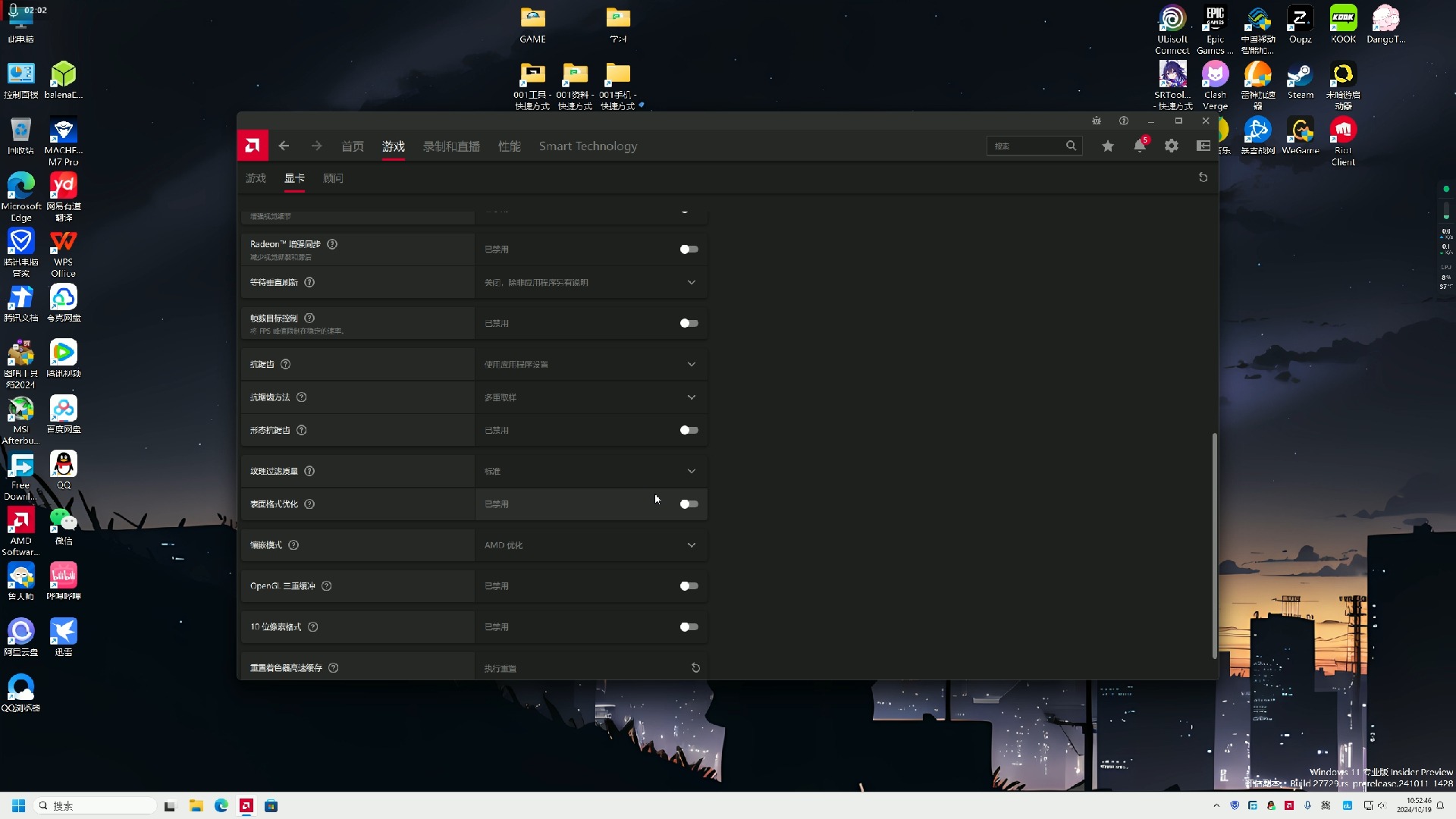
还需留意系统升级可能引发的兼容性问题。部分老旧硬件在新系统下可能存在兼容难题。然而,整体来看,升级系统有助于提升电脑软硬件的完善度,且有助于解决显卡驱动的问题。
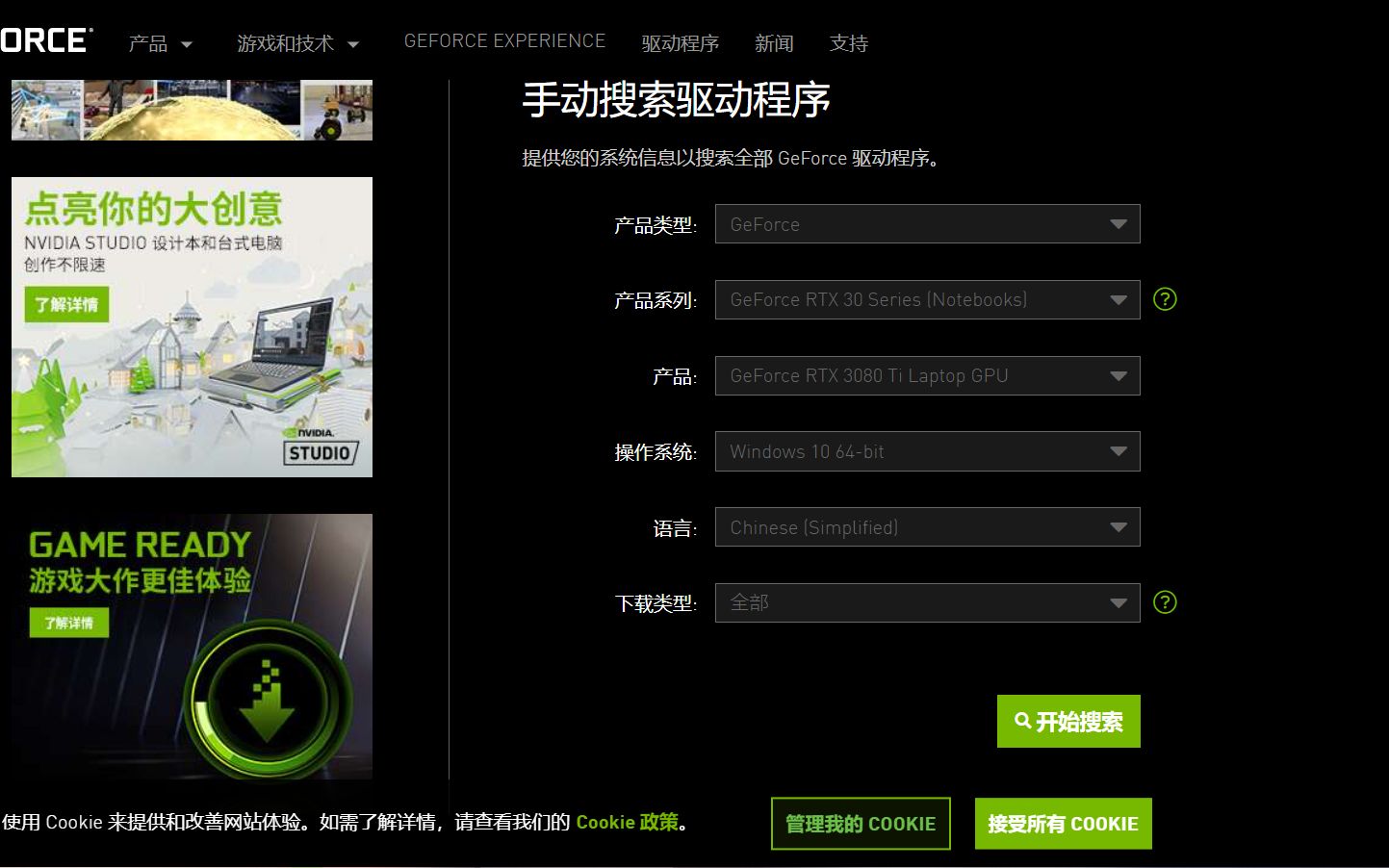
检查BIOS设置
BIOS中的某些设置可能干扰显卡的正常运作和驱动程序的安装。需进入BIOS界面,检查是否存在关闭显卡或限制显卡功能的选项。比如,某些BIOS可能默认将集成显卡设置为优先,这可能导致独立显卡GT610无法被正确识别和安装驱动。应将正确的显卡设置调整为优先或自动模式。然而,修改BIOS存在风险,若不熟悉BIOS操作,请避免随意更改设置。
寻求专业帮助
尝试了所有方法后,显卡仍旧无法驱动,这可能是由于硬件本身出现了损坏。遇到这种情况,就需要寻求专业人士的协助。可以联系显卡的售后服务,他们拥有专业的技术人员,能够检测显卡是否存在硬件故障。另外,也可以将显卡送到专业的电脑维修店进行检查。虽然可能需要支付一定的费用,但只要能解决问题,这样的投入也是值得的。
在此,我想请大家思考一个问题:大家是否曾遭遇显卡无法驱动的困境?期待各位在评论区分享你们的经历,同时也欢迎点赞并转发这篇文章。









